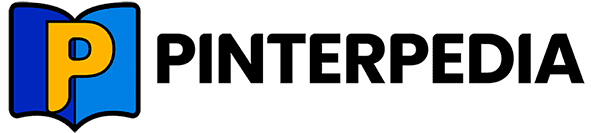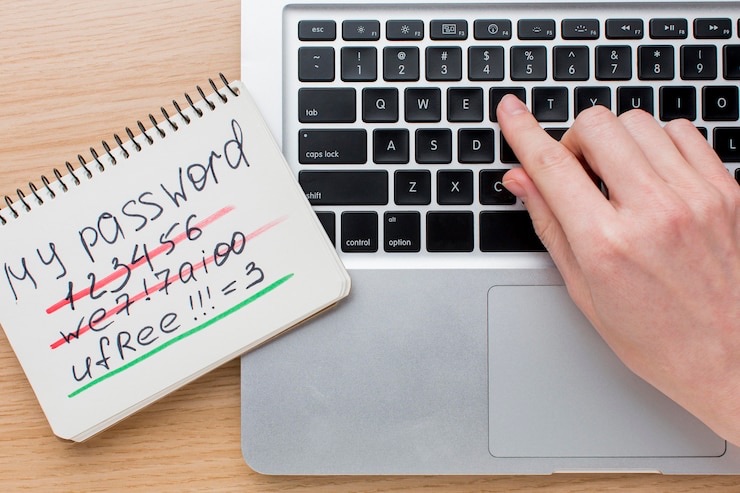Pinterpedia.com – Kadang kita lupa dengan kata sandi akun Google kita, baik itu Gmail atau akun Google lainnya. Saat itu terjadi, penting untuk mengetahui cara melihat sandi akun Google dengan cepat dan mudah, baik di HP maupun PC. Dalam artikel ini, saya akan memberikan panduan langkah demi langkah yang jelas tentang cara melihat sandi akun Google di perangkat Android, iPhone, dan komputer. Jadi, jika kamu sedang bingung mencari cara untuk mengakses sandi akun Google yang sudah disimpan, simak terus artikel ini.
Cara Melihat Sandi Akun Google di HP Android
Bagi kamu yang menggunakan perangkat Android, ada cara yang mudah untuk melihat sandi akun Google yang sudah disimpan di perangkatmu. Berikut langkah-langkahnya:
- Buka Aplikasi Setelan
Mulailah dengan membuka aplikasi “Setelan” di ponsel Androidmu. - Masuk ke Pengaturan Google
Setelah aplikasi Setelan terbuka, gulir ke bawah dan pilih menu Google. Setelah itu, pilih Kelola Akun Google Anda. - Buka Tab Keamanan
Di halaman pengaturan akun Google, pilih tab Keamanan yang ada di bagian atas layar. - Pilih Pengelola Sandi
Di bagian “Login ke Google”, pilih Pengelola Sandi. Di sini, kamu akan melihat daftar akun yang sudah tersimpan di perangkatmu. - Cari Akun yang Ingin Dilihat Sandinya
Cari akun Google yang ingin kamu lihat sandinya. Setelah menemukannya, ketuk nama akun tersebut. - Verifikasi Identitas
Kamu akan diminta untuk memasukkan PIN, pola, atau sidik jari untuk memverifikasi identitasmu. - Lihat Sandi
Setelah berhasil verifikasi, sandi akun Google akan ditampilkan. Kamu bisa menyalinnya jika perlu.
Cara Melihat Sandi Akun Google di iPhone
Bagi pengguna iPhone, melihat sandi akun Google juga cukup mudah. Ikuti langkah-langkah berikut:
- Buka Pengaturan iPhone
Mulailah dengan membuka aplikasi Pengaturan di iPhone kamu. - Masuk ke Menu Sandi
Gulir ke bawah dan pilih Sandi di bagian atas menu. - Autentikasi dengan Face ID atau Touch ID
Setelah memilih menu Sandi, kamu akan diminta untuk menggunakan Face ID, Touch ID, atau kode sandi perangkat untuk autentikasi. - Cari Akun Google
Di sini, kamu akan melihat daftar akun yang sudah tersimpan. Cari akun Google yang ingin kamu lihat sandinya. - Lihat Sandi
Ketuk akun tersebut, dan kamu akan melihat detailnya, termasuk sandi. Kamu dapat menyalinnya jika diperlukan.
Cara Melihat Sandi Akun Google di Komputer
Jika kamu menggunakan komputer dan ingin melihat sandi akun Google yang tersimpan di browser, kamu bisa mengikuti langkah-langkah berikut:
- Buka Google Chrome
Mulailah dengan membuka browser Google Chrome di komputer kamu. - Akses Pengaturan
Klik ikon tiga titik di pojok kanan atas dan pilih Setelan. - Pilih Autofill dan Sandi
Di menu pengaturan, pilih bagian Autofill dan kemudian pilih Sandi. - Masukkan Kata Sandi Komputer
Untuk melanjutkan, kamu akan diminta untuk memasukkan kata sandi komputermu. - Cari Akun Google
Cari akun Google yang ingin kamu lihat sandinya dalam daftar akun yang tersimpan. - Tampilkan Sandi
Klik ikon mata di samping sandi untuk menampilkan dan menyalin sandi akun Google tersebut.
Tips Keamanan dalam Mengelola Sandi Akun Google
Melihat sandi akun Google sangat berguna, namun menjaga keamanan akun juga sangat penting. Berikut beberapa tips yang dapat membantu kamu dalam mengelola sandi dengan lebih aman:
- Gunakan Kata Sandi yang Kuat dan Unik
Pastikan kata sandi yang digunakan sulit ditebak, dengan kombinasi angka, huruf besar, huruf kecil, dan simbol. - Aktifkan Verifikasi Dua Langkah
Untuk perlindungan ekstra, aktifkan verifikasi dua langkah (2FA) pada akun Google kamu agar hanya kamu yang bisa mengaksesnya. - Gunakan Pengelola Sandi
Gunakan pengelola sandi seperti Google Password Manager atau aplikasi pihak ketiga lainnya untuk menyimpan sandi dengan aman. - Jangan Berbagi Sandi
Hindari membagikan sandi dengan orang lain, bahkan jika itu teman atau keluarga.
Dengan mengikuti langkah-langkah ini, kamu bisa dengan mudah melihat sandi akun Google di HP atau PC dan memastikan akunmu tetap aman.